在excel中合并订单号和商品的方法有多种,选择取决于数据结构和需求。1. 使用“&”符号:直接输入=a2&b2或添加分隔符如=a2&" "&b2;2. 使用concatenate函数:输入=concatenate(a2,b2)或添加分隔符如=concatenate(a2,"-",b2);3. 使用textjoin函数(适用于excel 2019及以上版本):输入=textjoin("-",true,a2:b2);4. 使用power query:导入数据后使用“合并列”功能并选择分隔符;5. 使用vba宏:编写代码实现自定义合并逻辑。为避免格式错误,可将列格式设置为“常规”或“文本”,或在公式中使用value、text函数处理数字、日期问题,前导零可通过text函数保留。批量合并数据时可双击填充柄、拖动填充柄、使用名称框或数组公式。合并后的数据可正常排序和筛选,但需注意文本排序可能导致的问题,以及筛选基于完整字符串的特性,必要时可使用“分列”功能恢复原始数据。

Excel中合并订单号和商品,本质上就是将两个或多个单元格的内容组合在一起。方法有很多,关键在于选择最适合你数据结构和需求的那个。

解决方案

最常用的方法就是使用“&”符号或者CONCATENATE函数。
-
使用“&”符号: 这是最简单直接的方法。假设订单号在A列,商品在B列,你想在C列合并它们,那么在C2单元格输入
=A2&B2,然后向下拖动填充柄即可。如果你想在订单号和商品之间添加一个分隔符,比如一个空格或者一个短横线,可以这样写:=A2&" "&B2或者=A2&"-"&B2。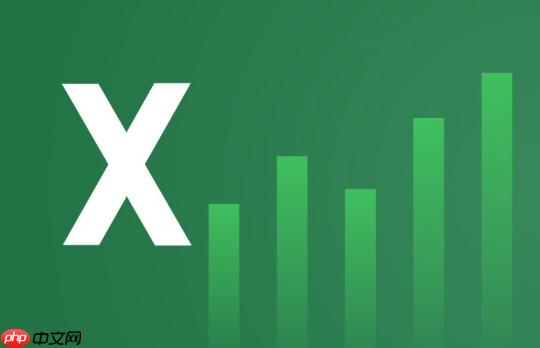
使用
CONCATENATE函数: 这个函数可以连接多个文本字符串。同样假设订单号在A列,商品在B列,在C2单元格输入=CONCATENATE(A2,B2)。 添加分隔符的话,可以这样写:=CONCATENATE(A2," ",B2)或者=CONCATENATE(A2,"-",B2)。CONCATENATE函数在处理大量数据或者需要连接多个单元格时可能更方便,因为它可以一次性连接多个参数。使用
TEXTJOIN函数 (Excel 2019及更高版本): 如果你的Excel版本比较新,TEXTJOIN函数是个更好的选择,尤其是在你需要合并多个单元格,并且希望使用统一的分隔符时。 比如,=TEXTJOIN("-",TRUE,A2:B2)会使用短横线连接A2和B2单元格的内容,TRUE参数表示忽略空单元格。使用Power Query (获取和转换数据): 如果你的数据源来自外部文件或者需要进行更复杂的数据清洗和转换,Power Query可能更合适。 你可以将订单号和商品信息导入到Power Query编辑器中,然后使用“合并列”功能。 在Power Query编辑器中,选择包含订单号和商品信息的列,右键单击选择“合并列”,然后选择分隔符(比如空格或者短横线),并给合并后的列命名。Power Query的优势在于它可以记录你的操作步骤,方便你以后重复使用。
使用VBA宏: 如果你需要进行更高级的自定义操作,比如根据特定条件进行合并,或者需要批量处理大量数据,可以考虑使用VBA宏。 VBA宏可以实现更灵活的数据处理逻辑,但需要一定的编程基础。 一个简单的VBA示例代码如下:
Sub MergeOrderAndProduct()
Dim LastRow As Long, i As Long
LastRow = Cells(Rows.Count, "A").End(xlUp).Row ' 获取A列最后一行
For i = 2 To LastRow ' 从第二行开始循环
Cells(i, "C").Value = Cells(i, "A").Value & "-" & Cells(i, "B").Value ' 合并A列和B列,用短横线分隔
Next i
End Sub这个宏会遍历A列和B列,将每一行的订单号和商品用短横线连接起来,然后将结果写入C列。
如何避免合并后出现格式错误?
合并单元格后,可能会遇到一些格式问题,比如数字变成文本,日期显示不正确等等。 以下是一些解决方法:
-
数字变文本: Excel可能会将合并后的订单号识别为文本,尤其是在订单号包含数字和字母时。 你可以选中合并后的单元格,然后点击单元格左上角的黄色感叹号,选择“转换为数字”。 或者,你可以在合并公式中使用
VALUE函数,将文本转换为数字:=VALUE(A2&B2)。 但是,如果订单号包含字母,这个方法就不适用了。 更好的方法是确保A列和B列的格式都是“常规”或者“文本”格式。 -
日期显示不正确: 如果订单号或者商品信息中包含日期,合并后可能会显示为数字。 你可以选中合并后的单元格,然后将格式设置为日期格式。 或者,你可以在合并公式中使用
TEXT函数,将日期格式化为文本:=A2&TEXT(B2,"yyyy-mm-dd"),其中"yyyy-mm-dd"是你想要的日期格式。 -
前导零丢失: 如果订单号以零开头,合并后可能会丢失前导零。 你可以将包含订单号的列的格式设置为“文本”格式,或者在合并公式中使用
TEXT函数,强制显示前导零:=TEXT(A2,"00000")&B2,其中"00000"表示订单号至少有5位数,不足5位用零补齐。
如何批量合并大量数据?
当需要合并大量数据时,手动拖动填充柄或者逐个单元格输入公式效率太低。 以下是一些批量合并数据的方法:
- 双击填充柄: 在第一个单元格输入公式后,将鼠标移动到单元格右下角的填充柄上,当鼠标变成黑色十字时,双击鼠标左键,Excel会自动将公式填充到与左侧相邻列相同行数的单元格。
- 拖动填充柄: 在第一个单元格输入公式后,将鼠标移动到单元格右下角的填充柄上,当鼠标变成黑色十字时,按住鼠标左键向下拖动,直到覆盖所有需要填充的单元格。
-
使用名称框: 选中所有需要填充公式的单元格,然后在公式栏左侧的名称框中输入第一个单元格的地址(比如C2),然后按下
Ctrl+Enter组合键,Excel会自动将公式填充到所有选中的单元格。 -
使用数组公式: 数组公式可以一次性处理多个单元格的数据。 选中所有需要填充公式的单元格,输入数组公式,然后按下
Ctrl+Shift+Enter组合键。 比如,{=A2:A10&B2:B10}会合并A2:A10和B2:B10单元格区域的内容,并将结果填充到选中的单元格区域。 注意,数组公式需要用大括号括起来,但不要手动输入大括号,而是按下Ctrl+Shift+Enter组合键。
合并后的数据如何进行排序和筛选?
合并后的数据可以像普通数据一样进行排序和筛选。 但是,需要注意以下几点:
- 排序: 选中包含合并数据的列,然后点击“数据”选项卡中的“排序”按钮,选择排序的依据和排序方式。 如果合并后的数据包含数字和文本,Excel可能会按照文本的方式进行排序,导致排序结果不正确。 你可以尝试将数据转换为数字格式,或者使用自定义排序规则。
- 筛选: 选中包含合并数据的列,然后点击“数据”选项卡中的“筛选”按钮,Excel会自动在列标题上添加筛选箭头。 点击筛选箭头,可以选择筛选的条件。 筛选时需要注意,Excel会按照合并后的完整字符串进行筛选,而不是按照原始的订单号或者商品信息进行筛选。 如果需要按照原始数据进行筛选,你需要先将合并后的数据拆分回原始的订单号和商品信息。 可以使用“分列”功能将合并后的数据按照分隔符拆分到不同的列中。






























